六、使用yum方式安装,卸载软件包
yum源分为:本地源、网络源
- 本地源又分为:硬盘源、光盘源,使用file协议;
- 网络源:使用http,ftp协议实现,但需网络环境支持
本示例采用本地源(光盘源)方式,网络源不做了解
1、修改yum仓库文件,确定yum源
- yum仓库文件位于/etc/yum.repos.d目录中,文件后缀名为.repo
如下所示:

- 默认有三个文件,大家可以删除2个,保留1个即可。

- 使用gedit编辑仓库文件rhel-source.repo

- 仓库文件内容如下:
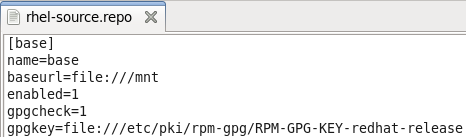
解释如下:
[ ]: 定义仓库,base我仓库的名字,可任意;
name: 仓库的简短文字描述;
baseurl: 仓库位置,file://表示本地路径,/mnt为本地光盘路径,网络路径为:http,ftp
enabled: 是否启用仓库,1为启用,0为禁止
gpgcheck: 是否检查GPG签名(用来验证安装包是否为红帽子官方的)
GPGKEY: 指定GPG签名的秘钥文件存放路径
2、挂掉Linux系统光盘

3、测试yum功能
命令:yum list (列出仓库的rpm包)

出现如下类似信息,说明yum功能正常
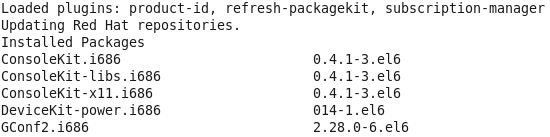
4、安装包软件
命令:yum install 软件包名


5、卸载软件包
命令:yum erase 软件包名


6、自动解决依赖包问题
6.1> 安装软件


6.2> 卸载软件


七、挂载USB储存设备
1、Linux虚拟机中使用USB储存设备
1.1> 确保键盘、鼠标被虚拟机系统占用(用鼠标在虚拟机系统中单击一下);
1.2> 插入U盘或移动硬盘;
插入U盘后,U盘只出现在物理机Windows系统中,而未进入Linux虚拟机,解决办法;
如下图所示:

执行该操作后,虚拟机Linux系统中会出现类似下面的提示:
…
Disk /dev/sdb: 131 MB, 131989504 bytes
16 heads, 32 sectors/track, 503 cylinders
Units = cylinders of 512 * 512 = 262144 bytes
Device Boot Start End Blocks Id System
/dev/sdb1 * 1 503 128752 6 FAT16
…
如果看不到以上信息,可能是虚拟机版本问题,或是Linux系统不支持该U盘!
1.3> 使用“ fdisk -l ”命令也可以查看U盘的设备名
本例中的U盘设备名为:sdb,分区编号为1,具体情况以命令结果为准。
1.4> 使用 mount,umount 命令进行挂载、卸载U盘(和光盘的使用相同),如下所示:
- 挂掉U盘:
命令1:mount /dev/sdb1 /mnt
命令2:ls /mnt (可查看U盘中的文件或目录)
- 卸载 U 盘
命令:umount /mnt 或者 umount /dev/sdb1
2、Linux物理机中使用USB储存设备(从上面的第二步开始即可)
八、文件的归档、压缩操作
1、tar命令
常见选项:
-c:创建归档
-x:解归档
-v:显示过程
-f:指定文件名
-C:指定解归档的目录路径
-z:将打包文件压缩gzip格式
-j:将打包文件压缩bzip2格式
1.1> 归档:即打包,常用于备份某个重要的目录
(1)只归档不压缩:
命令:tar -cvf 创建的归档文件名及路径 要归档的目录

(2)即归档,又压缩(gzip、bzip2压缩格式)
- 命令:tar -czvf 创建的归档压缩文件名及路径 要归档的目录

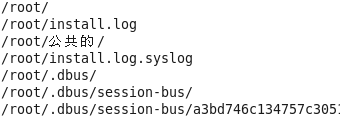

- 命令:tar -cjvf 创建的归档压缩文件名及路径 要归档的目录

1.2> 解归档
- 解归档到源路径
命令:tar -xvf 归档文件名及路径


- 解归档到指定路径:
命令:tar -xvf 归档文件名及路径 -C 指定解归档的目录路径


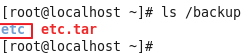
- 解压缩、解归档
(1) 解压缩、解归档到源路径
- 命令1:tar -xzvf 归档压缩文件名及路径
例如:tar -xzvf /backup/root.tar.gz- 命令2:tar -xjvf 归档压缩文件名及路径
例如:tar -xjvf /backup/root.tar.gz
(2)解压缩、解归档到指定路径
- 命令1:tar -xzvf 归档压缩文件名及路径 -C 指定解归档的目录路径
例如:tar -xzvf /backup/root.tar.gz -C /backup- 命令2:tar -xjvf 归档压缩文件名及路径 -C 指定解归档的目录路径
例如:tar -xjvf /backup/root.tar.bz2 -C /backup2
2、gzip、bzip命令
常见选项:
-d:解压
2.1>解压
- gizip
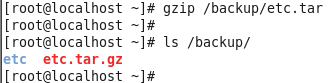

- bzip
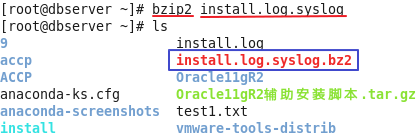
2.2> 解压缩
- gzip
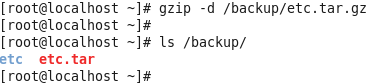

- bzip

九、用户和组
相关概念:
- 运行程序需要一定的用户身份,且具有一定的操作权限;
- 用户也可以加入到某个组中以继承组的权限;
- Linux系统中有私有组和附加组之分;
- 私有组是用户自己的组,该组不需单独建立,在创建用户时由系统自动创建,私有组的组名与用户相同。
- 附加组是私有组以外的其他组,用户可隶属于多个不同的附加组,具有多个组的权限;
- 每一个不同的用户和组都有一个唯一的名称(用户名、组名)
- 用户和组分别存放在 /etc/目录下的passwd和group文件中。
1、创建用户和组
1.1>创建用户(useradd)
- 不指定附加组:
命令:useradd 新用户名
例如:useradd zhangsan
- 指定附加组
命令:useradd -G 附加组组名 新用户名
-G:指定用户所属的附加组(改组必须存在)
例如:创建用户 test1,并将其加入到student组中
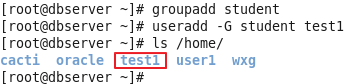
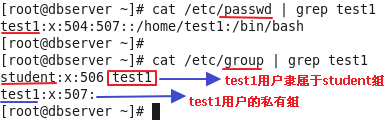
1.2> 创建组(groupadd)
命令:groupadd 新组名
例如:groupadd admin
1.3>设置用户的登录密码
设置密码时,屏幕上将不显示任何信息(连星号 * 也没有)
命令:passwd 用户名

2、删除用户和组
2.1> 删除用户(userdel)
- 只删除用户,不删除宿主目录
命令:userdel 用户名

- 用户和宿主目录同时删除
命令:userdel -r 用户名
-r:删除宿主目录
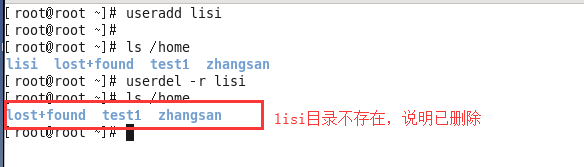
2.2> 删除组(groupdel)
命令:groupdel 组名
例如:groupdel admin
3、用户和组权限
文件和目录的权限问题请参考:(四、文件和目录操作中[ls -l])
3.1> 更改文件、目录权限:chmod
- ugo操作方式
命令:chmod ugo±权限 要更改的文件或目录路径
u:用户即文件目录的所有者(所有者权限)
g:组即文件目录的隶属组(组权限)
o:其他用户(其他用户权限)
例如:以用户test1身份登录系统,在宿主目录下创建test.txt文件,则该文件的所有者为test1,隶属组也为test1(私有组)
如下所示:

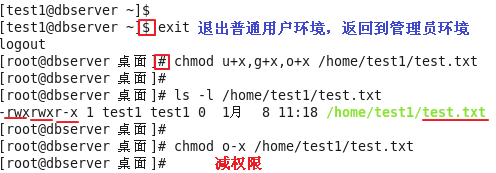

- 八进制操作
- 4:r
- 2:w
- 1:x
- 0:无权限
例如:660顺序和ugo顺序含义完全相同,即:所有者权限为6(rw),组权限为6(rw),其他用户权限为0(无权限)

3.2> 更改文件、目录所有者:chown
- 只更改所有者
命令:chown 用户名 文件或目录路径
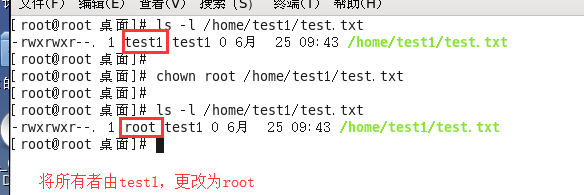
- 只更改隶属组
命令:chown :组名 文件或目录路径
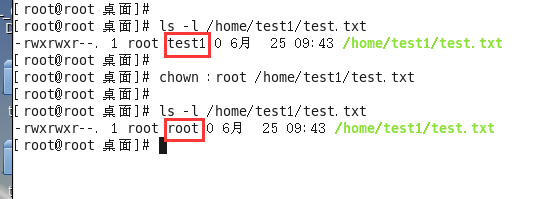
- 同时更改所有者和隶属组
命令:chown 用户名:组名 文件或目录路径

- -R选项:可递归更改目录树的所有者或隶属组
命令:chown -R 用户名:组名 目录名
例如:chown -R test1:test1 /pub
根下的pub目录及其子目录的所有者和隶属组都改为test1用户和test1私有组;